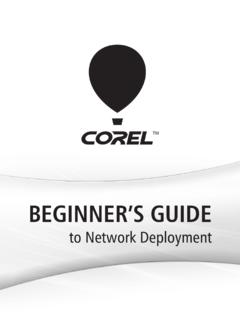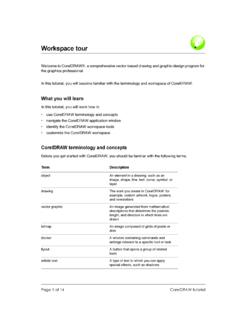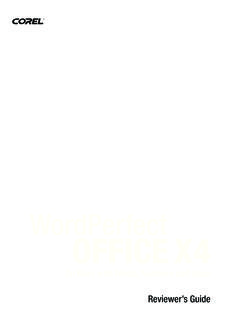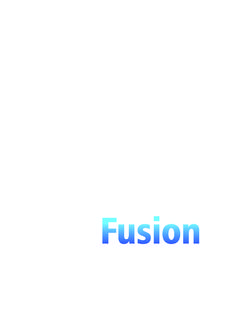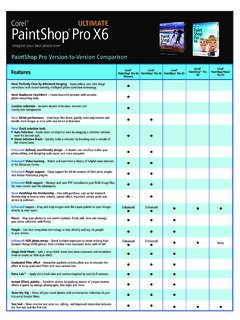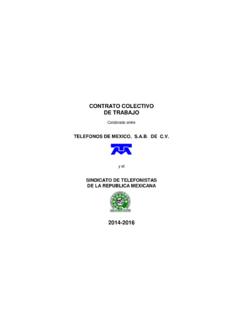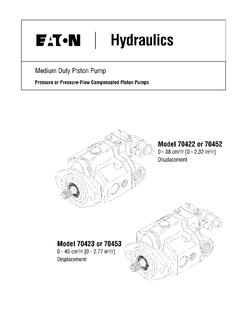Transcription of Descripción del espacio de trabajo - Corel Corporation
1 P gina 1 de 15 Tutorial de CorelDRAWD escripci n del espacio de trabajoBienvenidos a CorelDRAW , un completo programa de dibujo y dise o gr fico vectorial concebido para los profesionales del dise o gr documento le mostrar la terminolog a y el espacio de trabajo de aprender En este tutorial, aprender a: Usar la terminolog a y conceptos de CorelDRAW Desplazarse en la ventana de la aplicaci n CorelDRAW Identificar las herramientas del espacio de trabajo de CorelDRAW Personalizar el espacio de trabajo de CorelDRAWT erminolog a y conceptos de CorelDRAWA ntes de empezar a utilizar CorelDRAW, le conviene familiarizarse con los t rminos rminoDescripci nObjetoElemento de un dibujo, como una imagen, forma, l nea, texto, curva, s mbolo o trabajo que crea con CorelDRAW.
2 Por ejemplo, ilustraciones personalizadas, logotipos, carteles y fico vectorialImagen generada a partir de descripciones matem ticas que determinan la posici n y longitud de las l neas, as como la direcci n en la que se de bitsImagen formada por cuadr culas de p xeles o acoplableVentana que contiene los comandos y los valores relevantes para una herramienta o tarea espec lateralBot n que abre un grupo de herramientas art sticoTexto al que se pueden aplicar efectos especiales, como : Descripci n del espacio de trabajoP gina 2 de 15 Tutorial de CorelDRAWV entana de aplicaci n de CorelDRAWAl iniciar CorelDRAW se abre la ventana de aplicaci n, que contiene una ventana de dibujo.
3 El rect ngulo del centro de la ventana de dibujo es la p gina de dibujo, donde se crea el dibujo. Aunque es posible abrir m s de una ventana de dibujo, los comandos s lo pueden aplicarse a la ventana de dibujo ventana de aplicaci n est formada principalmente por estos componentes:Texto de p rrafoTipo de texto al que se pueden aplicar opciones de formato y que puede editarse en grandes nBarra de men s rea que contiene men s desplegables con comandos agrupados por categor rminoDescripci nBarra de t tuloCaja de herramientasExploradorPaleta de coloresVentana acoplableBarra de herramientas(est ndar)Barra de propiedadesBarra de men sExplorador de documentosBarra de estadoVentana de dibujoP gina de dibujoReglaTutorial.
4 Descripci n del espacio de trabajoP gina 3 de 15 Tutorial de CorelDRAWB arra de propiedadesBarra acoplable con comandos relacionados con la herramienta u objeto activos. Por ejemplo, cuando la herramienta Texto se encuentra activa, la Barra de propiedades muestra comandos para crear y editar de herramientasBarra acoplable que contiene accesos directos a comandos de men u otros. La barra de herramientas est ndar contiene accesos directos a comandos b sicos, como los de apertura, almacenamiento e impresi de t tuloEl rea que muestra el t tulo del dibujo horizontales y verticales que se utilizan para determinar el tama o y posici n de los objetos de un de herramientasBarra flotante de herramientas para crear, rellenar y modificar objetos del de dibujoEl rea fuera de la p gina de dibujo, delimitada por las barras de desplazamiento y los controles de la aplicaci gina de dibujoEl rea rectangular dentro de la ventana de dibujo.
5 Es la zona imprimible del rea de de coloresBarra acoplable que contiene muestras de acoplableVentana que contiene los comandos y los valores relevantes para una herramienta o tarea espec de estado rea situada en la parte inferior de la ventana de aplicaci n que contiene informaci n sobre propiedades de objeto como el tipo, tama o, color, relleno y resoluci n. La barra de estado tambi n muestra la posici n actual del rat de documentos rea situada en la parte inferior izquierda de la ventana de aplicaci n que contiene controles para desplazarse entre p ginas y a adir p n que se encuentra en la esquina inferior derecha de la ventana de dibujo y que abre una pantalla m s peque a para facilitar el desplazamiento por el nTutorial.
6 Descripci n del espacio de trabajoP gina 4 de 15 Tutorial de CorelDRAWH erramientas del espacio de trabajo de CorelDRAWA los comandos de la aplicaci n se accede a trav s de la barra de men s, las barras de herramientas, las barras de propiedades, las ventanas acoplables y la caja de herramientas. La barra de propiedades y las ventanas acoplables proporcionan acceso a los comandos relacionados con la herramienta activa o la tarea actual. La barra de propiedades, las ventanas acoplables, las barras de herramientas y la caja de herramientas pueden abrirse, cerrarse y desplazarse por la pantalla como de herramientasLas barras de herramientas contienen botones que sirven de acceso directo a comandos de men.
7 La barra de herramientas est ndar, que aparece de forma predeterminada, est constituida por comandos de uso frecuente. En la tabla que se muestra a continuaci n se describen los botones de la barra de herramientas est clic en este bot nPara Iniciar un dibujo nuevo Abrir un dibujo Guardar un dibujo Imprimir un dibujo Cortar los objetos seleccionados y almacenarlos en el Portapapeles Copiar los objetos seleccionados en el Portapapeles Pegar el contenido del Portapapeles en un dibujo Deshacer una acci n Restaurar una acci n despu s de deshacerla Importar un dibujo Exportar un dibujo Iniciar aplicaciones CorelTutorial.
8 Descripci n del espacio de trabajoP gina 5 de 15 Tutorial de CorelDRAWAdem s de la barra de herramientas est ndar, CorelDRAW incluye barras de herramientas para determinados tipos de tareas. Por ejemplo, la barra de herramientas Texto contiene comandos relacionados con el uso de la herramienta Texto. Si utiliza una barra de herramientas con frecuencia, puede mostrarla en el espacio de trabajo de forma la siguiente tabla se describen las barras de herramientas especiales. Acceder al sitio Web Corel Graphics Community Establecer un nivel de zoomBarra de herramientasDescripci nBarra de herramientas Yahoo!
9 Le permite acceder a los servicios de , como Calendario y Correo, as como utilizar Yahoo! Buscar en Web. Necesita conexi n a Internet para utilizar la Barra de herramientas de Yahoo!TextoContiene comandos para alinear y asignar formato a comandos para aumentar y reducir una p gina de dibujo. Para ello, permite especificar un porcentaje de la vista original, hacer clic en la herramienta Zoom y seleccionar una visualizaci n de p comandos para las herramientas relacionadas con Web para crear im genes cambiantes y publicar en fusi nContiene comandos para las opciones de impresi n de fusi n que combinan texto con un dibujo, por ejemplo la creaci n y carga de archivos de datos, la creaci n de campos de datos para texto variable y la inserci n de campos de impresi n de fusi comandos para inclinar, girar y reflejar Basic for ApplicationsContiene comandos para editar.
10 Probar y ejecutar comandos de clic en este bot nParaTutorial: Descripci n del espacio de trabajoP gina 6 de 15 Tutorial de CorelDRAWB arra de propiedadesLa Barra de propiedades muestra las funciones m s habituales relacionadas con la herramienta activa o la tarea actual. Aunque parece una barra de herramientas, el contenido de la Barra de propiedades cambia seg n la herramienta o ejemplo, al hacer clic en la herramienta Texto de la caja de herramientas, la barra de propiedades s lo muestra comandos relacionados con texto. En el siguiente ejemplo, la Barra de propiedades muestra herramientas de texto, formato, alineaci n y edici acoplablesLas ventanas acoplables muestran los mismos tipos de controles que un cuadro de di logo, como botones de comando, opciones y cuadros de lista.